手机应用商店中的应用锁功能是一种非常实用的功能,它可以帮助我们保护手机中的隐私和个人信息,通过设置应用锁,我们可以防止他人未经授权地访问我们的手机应用商店,从而有效地保护我们的隐私安全。如何在手机应用商店中设置应用锁呢?接下来我们将介绍一些简单的步骤,帮助您轻松地设置应用锁,让您的手机更加安全可靠。
手机应用商店中设置应用锁的步骤
具体方法:
1.进入手机后,点击桌面上的“安全中心图标”
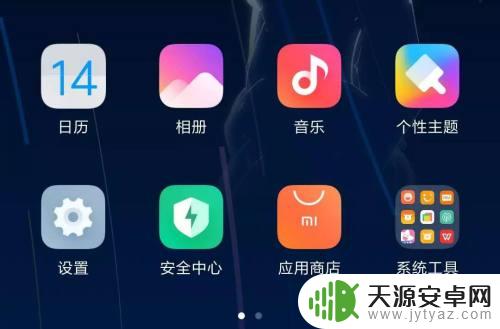
2.进入安全中心后,点击“应用管理”
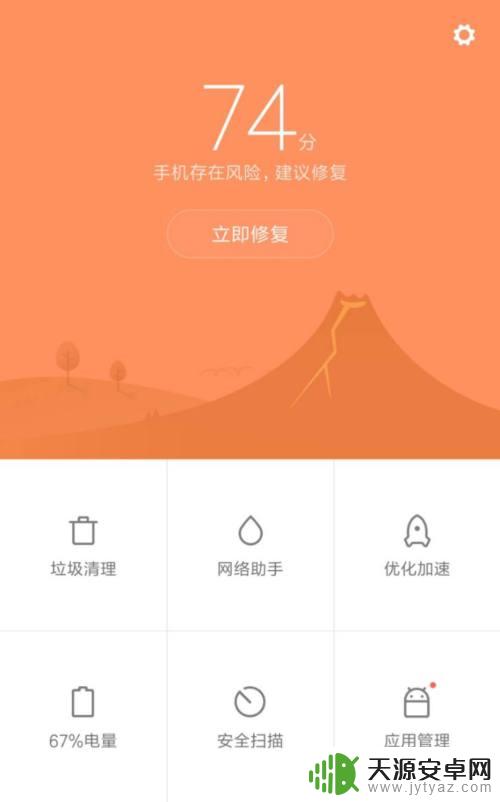
3.然后点击搜索框下的“应用锁”
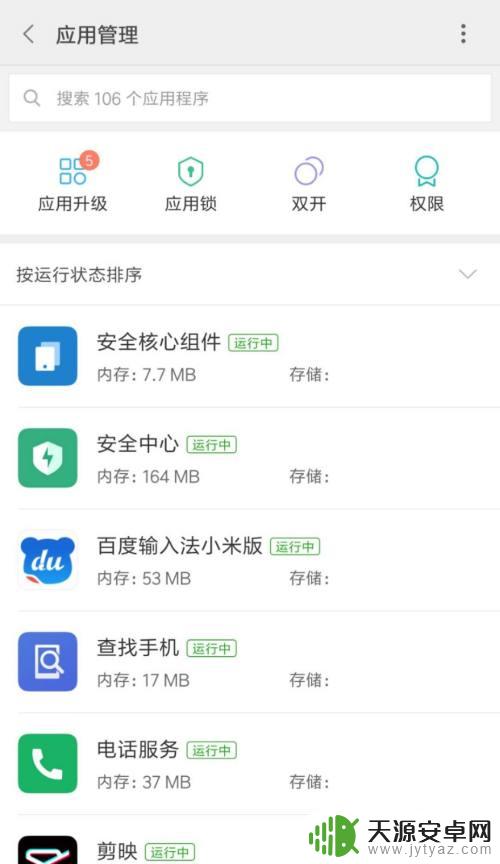
4.点击“应用商店”右边的灰色按钮,将其变为蓝色即可
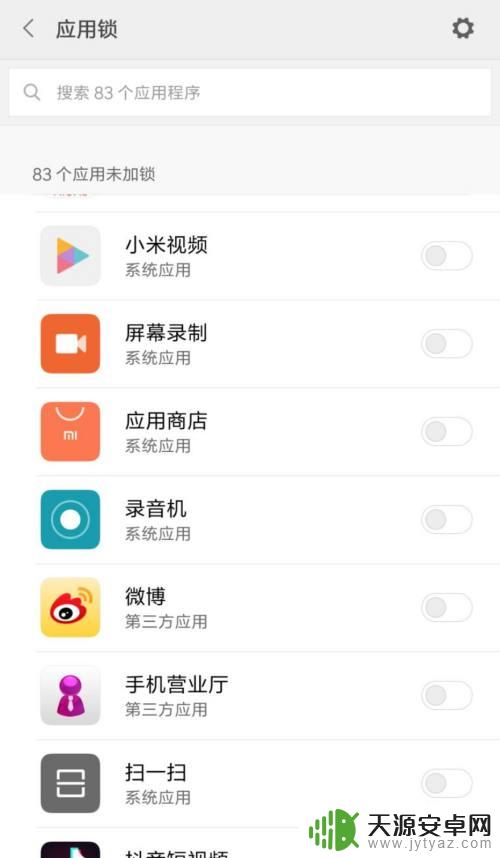
5.然后启动“应用商店”,发现已经需要输入手势密码才能进入了
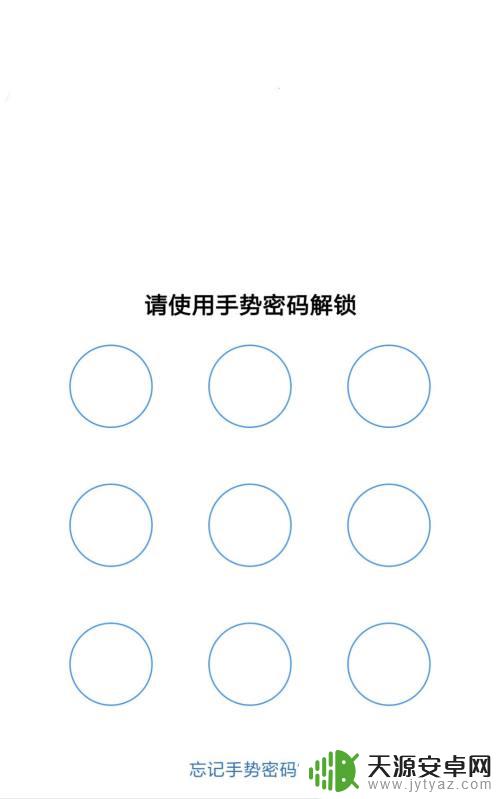
以上就是如何在手机应用商店上锁的全部内容,如果你遇到了这种问题,不妨试试小编提供的方法来解决吧,希望对大家有所帮助。









